🧲
외부 메신저(Slack) 연동하기
아래의 스크린샷이 나타내는 절차를 진행해주세요
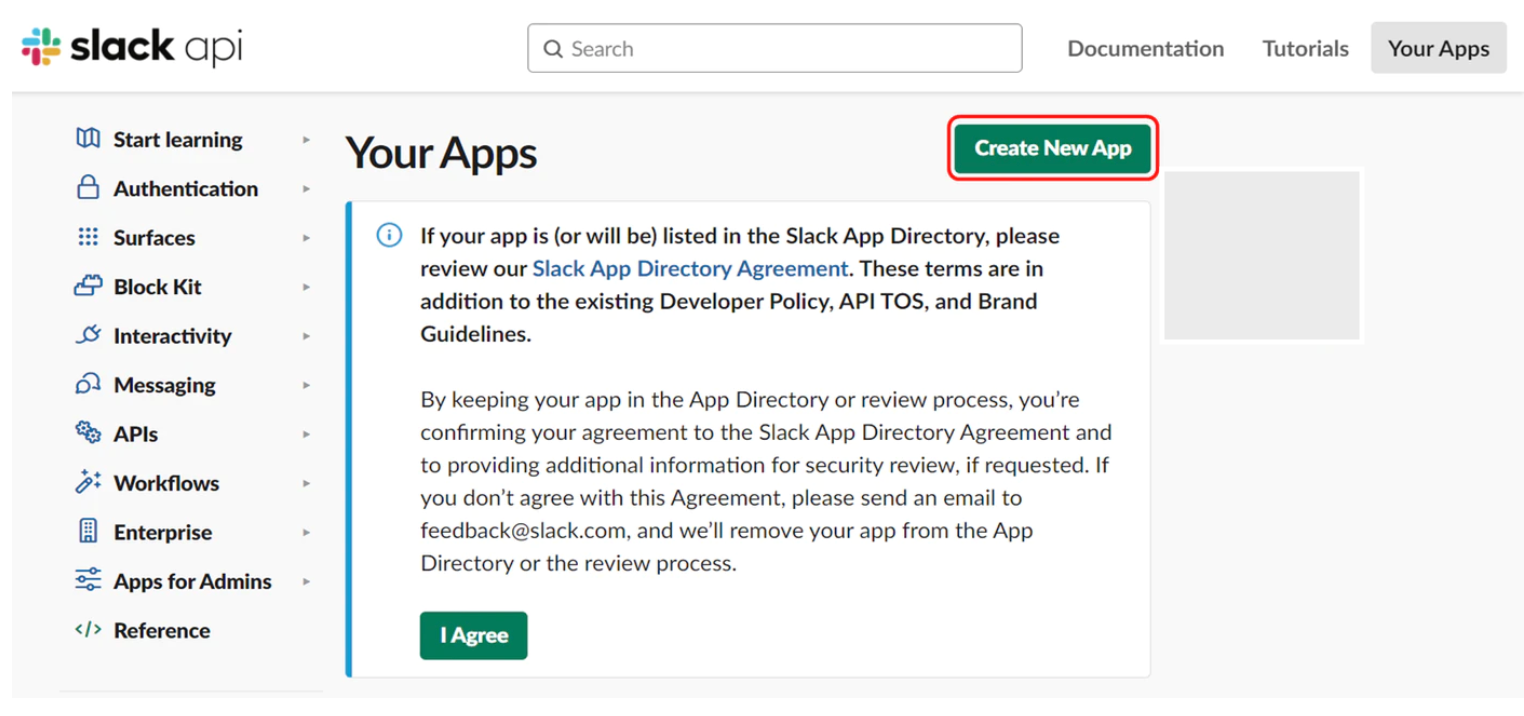


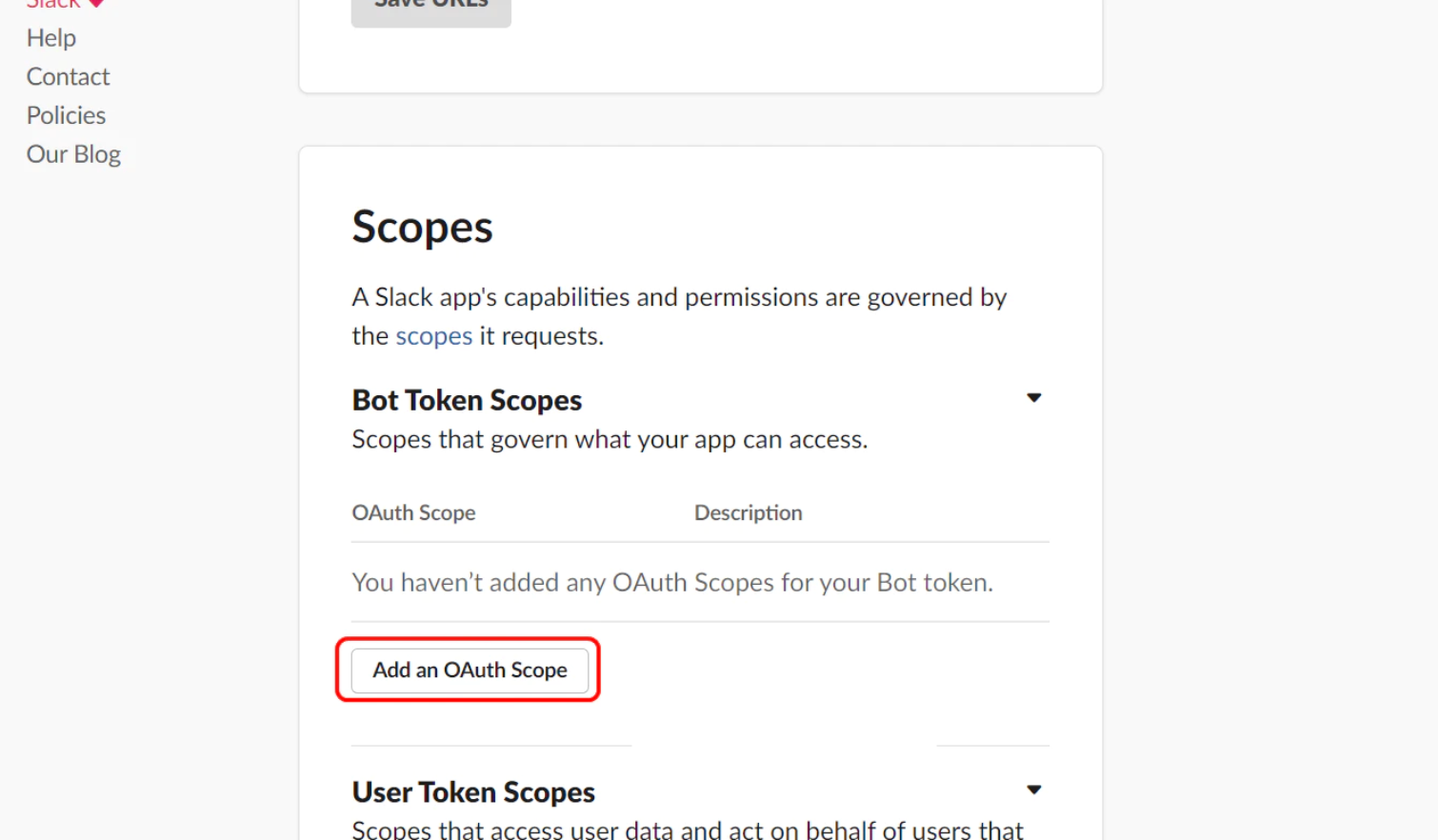

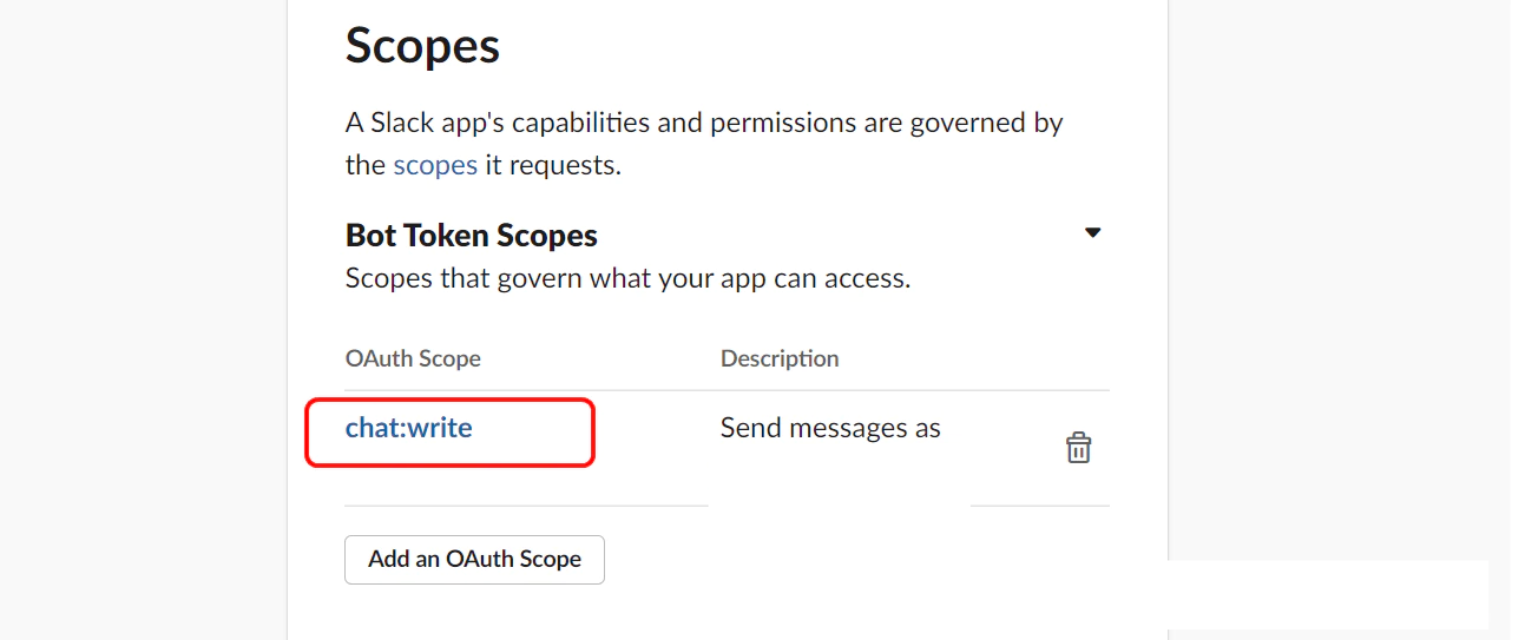
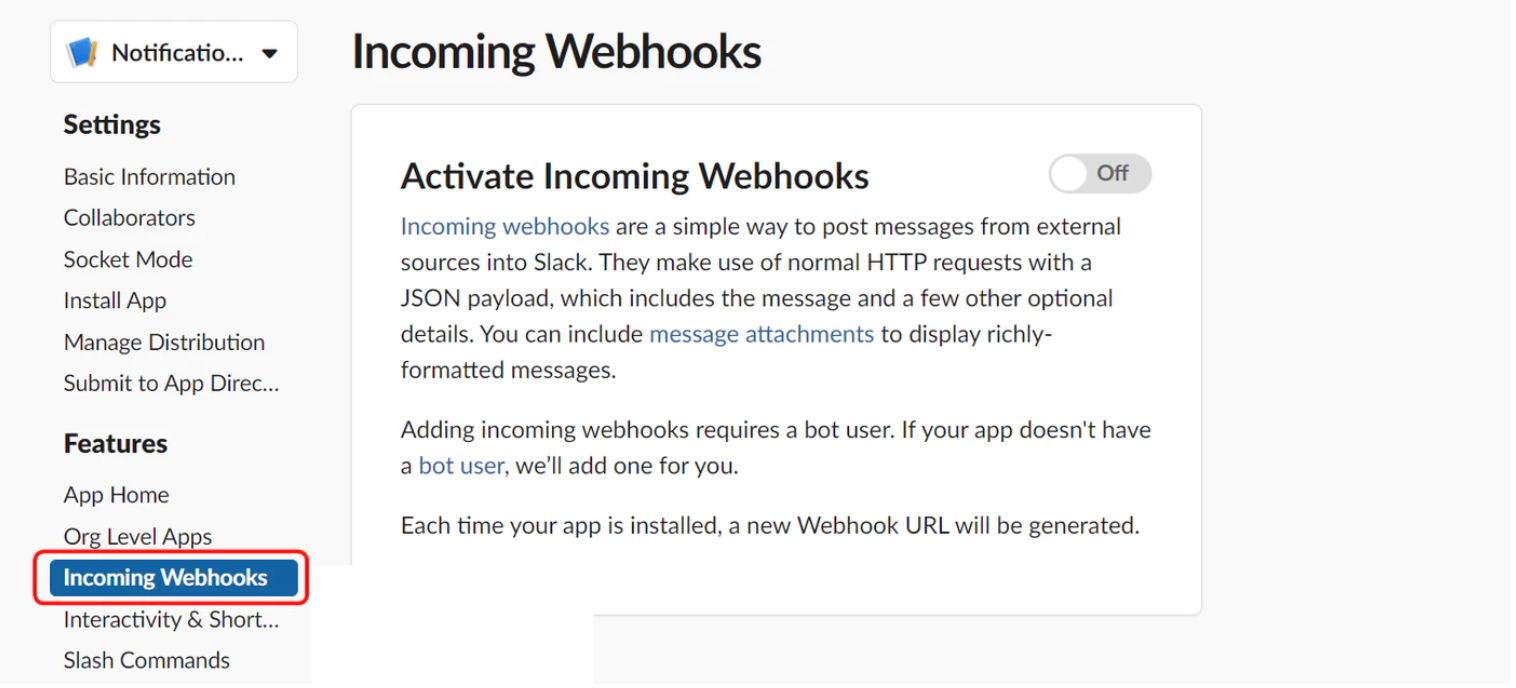
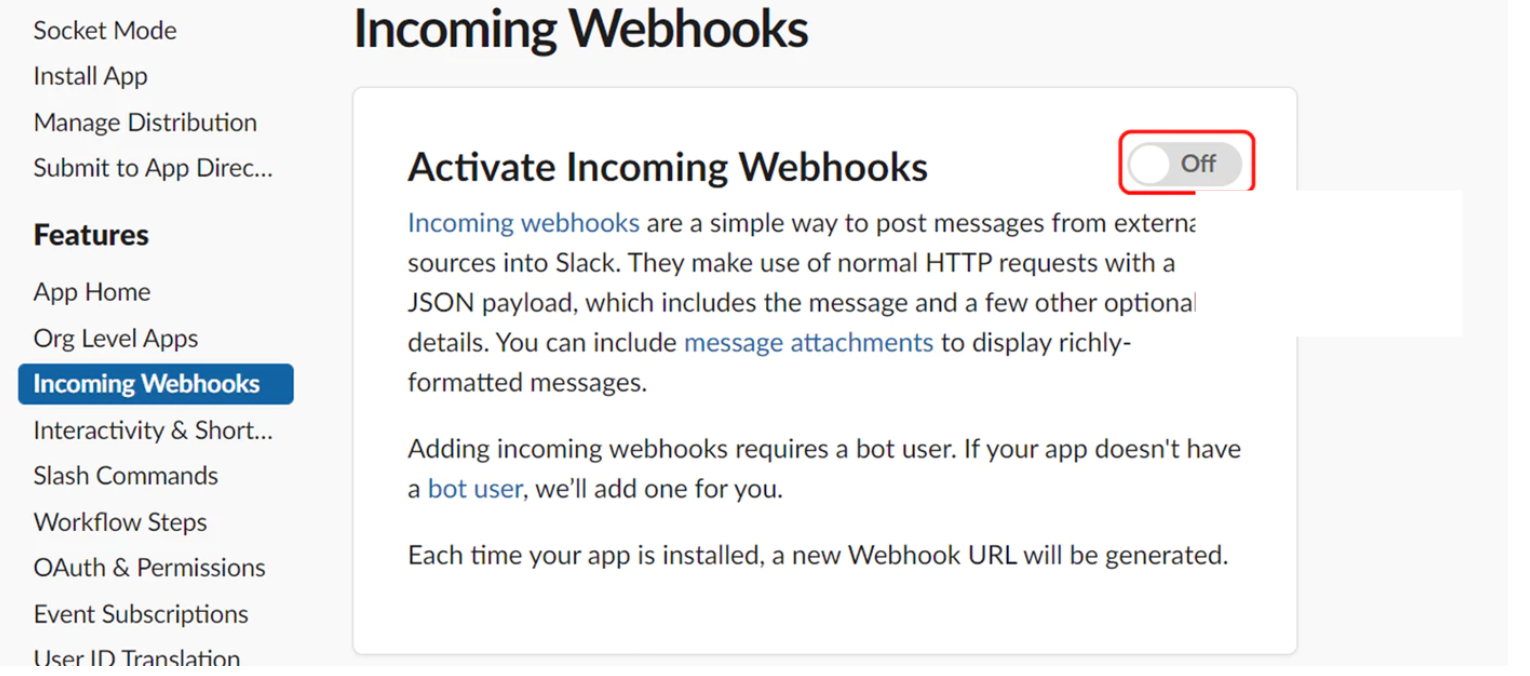
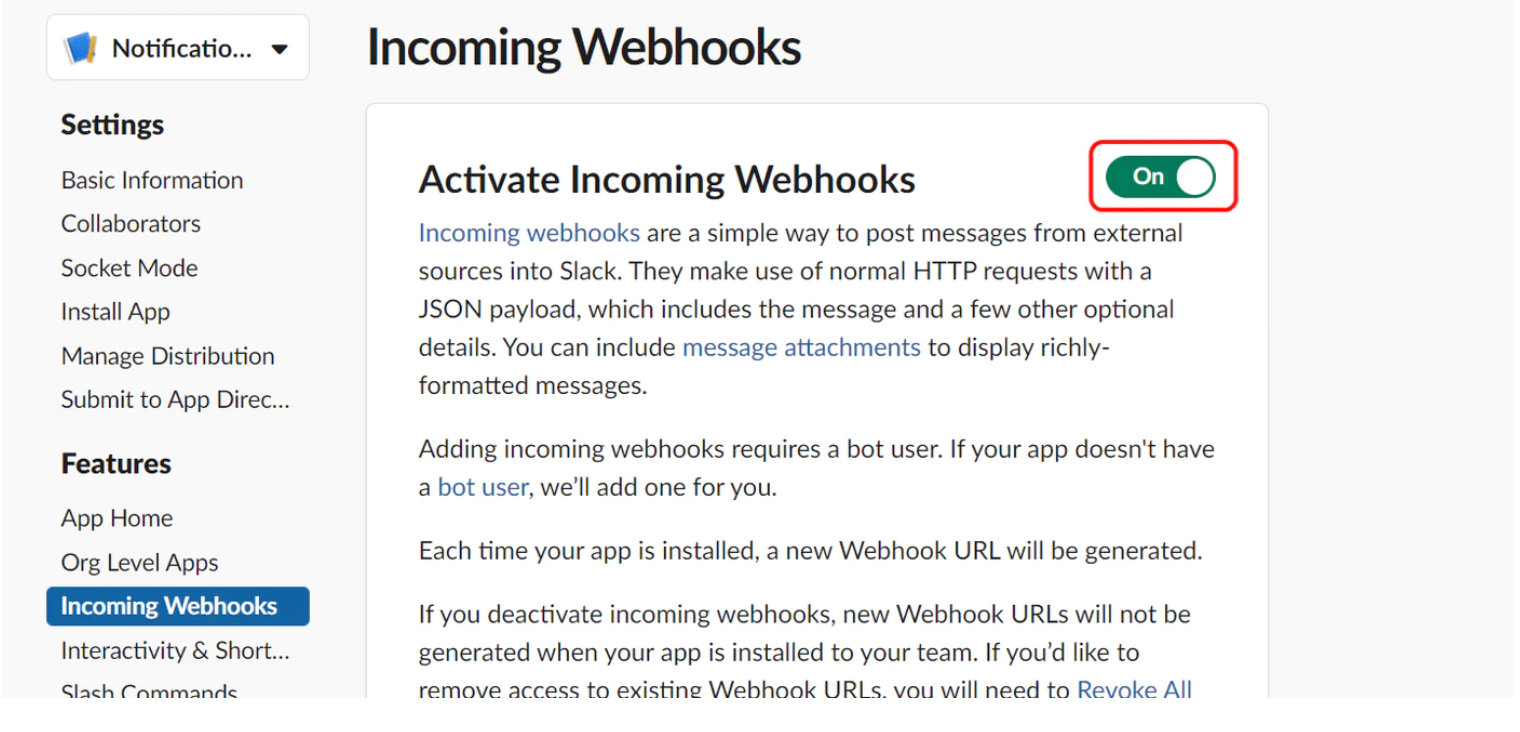



설정 후

- 좌측 상단의 버튼을 클릭하여 으로 들어갑니다.
- 기본으로 페이지가 열립니다.
- 스크롤을 맨 밑으로 내려 가상공간 HOOK 설정 부분에서 를 누릅니다.
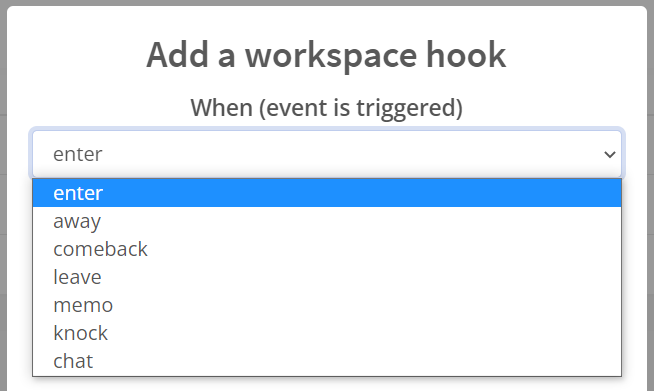
- 어떤 상황에서 외부 메신저와 반응할지 설정합니다.
사용자의 공간에 사람들이 들어왔을 때
사용자의 공간에서 사람들이 부재중일 때
사용자의 공간에서 사람들이 부재중이었다가 다시 돌아왔을 때
사용자의 공간에서 사람들이 떠났을 때
사용자의 공간에 노크 했을 때
사용자의 공간에 사람들이 전체 채팅 했을 때
포스트 데이터 설정 예시
{"text":"enter:{{name}}이 들어왔습니다.:Email: {{email}}"}
{"text":"away : {{name}}이 부재중 입니다."}
{"text":"comeback :{{name}}이 돌아왔습니다."}
{"text":"leave:{{name}}이 떠났습니다. "}
{"text":"memo : {{name}}이 {{memo}}"}
{"text":"chat:{{name}}의 채팅 메세지 입니다.{{message}}"}
{"text":"room:{{name}}이 회의실로 들어갔습니다. 회의실명:{{room}}"}

위 예시의 Post 데이터를 그대로 복사 붙여 넣은 후 ok를 누르시면 슬랙 세팅이 가능합니다.
모든 제품은 써보면서 이해하는 것이 가장 쉽습니다. 아래의 링크를 눌러 부담없이 오비스 투어 공간에 방문해보세요! 평일 아침 9시부터 저녁 6시까지 오비스 직원들이 언제나 안내를 도와드리고 있습니다.